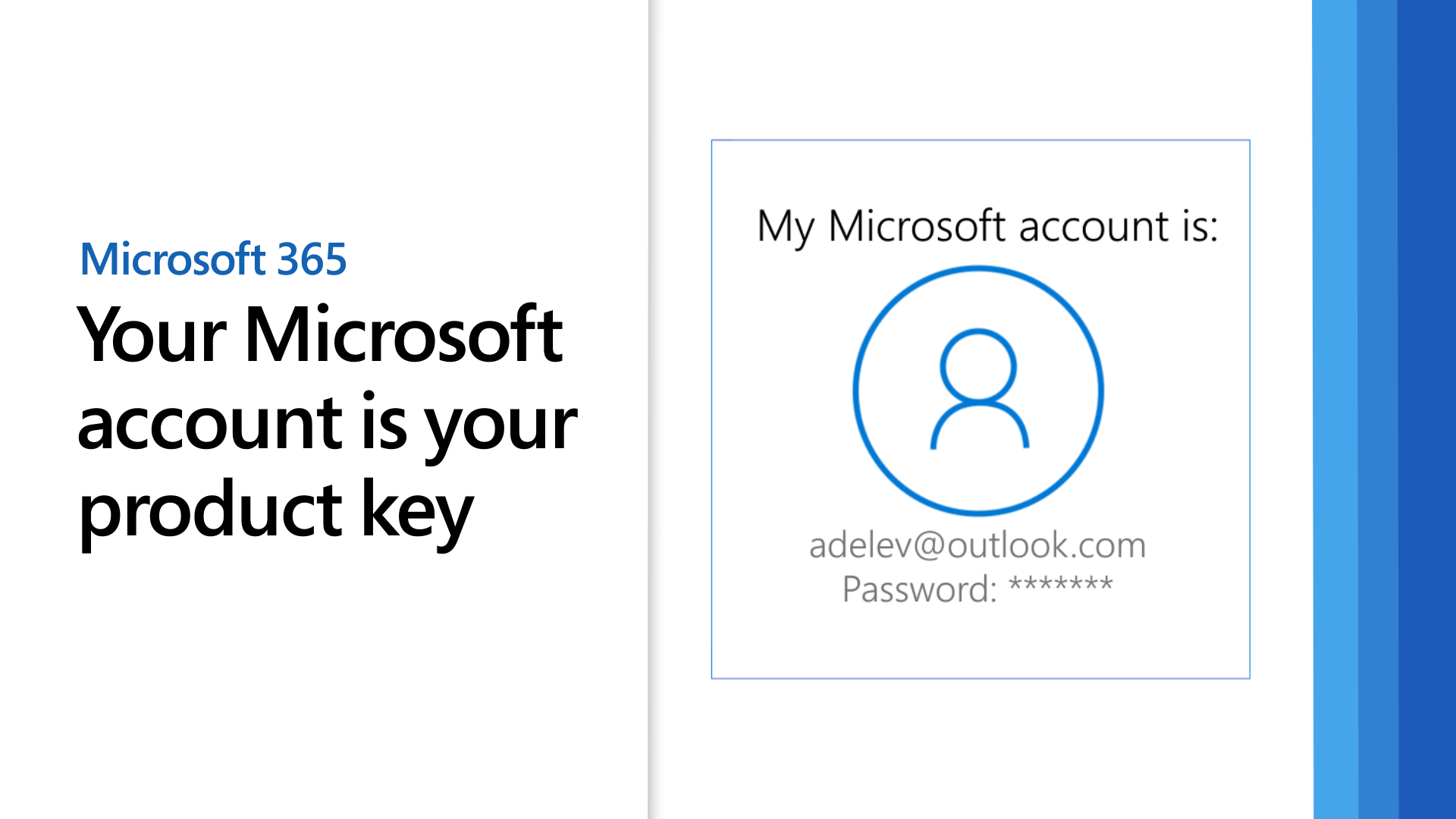Een Microsoft Office-productcode is een code van 25 tekens die wordt gebruikt om Windows te activeren en helpt te verifiëren dat Windows niet op meer pc's is gebruikt dan de Microsoft-software Licentievoorwaarden staan dit toe.
Als u zojuist Microsoft Office heeft aangeschaft, ondervindt u mogelijk problemen bij het gebruik ervan.
Het kan bijvoorbeeld zijn dat u niet zeker weet hoe u uw productcodes in Microsoft Office moet gebruiken, of je moet Office opnieuw installeren en weet niet zeker of je dit kunt doen zonder een productsleutel.
Zelfs als u wilt weten hoe u uw installaties kunt omzeilen zonder dat u over een productsleutel beschikt, is dit het artikel voor u. Als je wilt leren hoe je dit moet doen, lees dan verder.
Koop Microsoft Windows- en Microsoft Office-sleutels bij SoftwareKeep
Bekijk hoe u Windows- en Office-sleutels, echte sleutels, kunt kopen bij softwarekeep en geld kunt besparen.
Waar moet ik mijn productcode invoeren nadat ik Microsoft Office heb aangeschaft?
Er zijn twee richtingen hiervoor kunt u kiezen. Ten eerste als uw productsleutel nieuw is en nooit is gebruikt, en ten tweede als u uw productsleutel via Microsoft Store heeft gekocht.
Als uw productcode nieuw is:
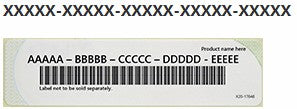
- Eerst wordt u, zoals gevraagd, gevraagd uw Microsoft-account te gebruiken om aan de slag te gaan
- Typ vervolgens uw productsleutel in de daarvoor bestemde ruimte
- Ten slotte krijgt u toegang tot uw Microsoft Office.
Als u Microsoft Office via de Microsoft Store hebt aangeschaft, kunt u hier uw productcode invoeren:
-
Typ eerst in de zoekbalk het type www.microsoftstore.com. Ga vervolgens naar de rechterbovenhoek van het scherm en selecteer Ondertekenen In. Typ vervolgens, wanneer u hierom wordt gevraagd, uw gebruikers-ID en wachtwoord in waarmee u Office hebt aangeschaft.
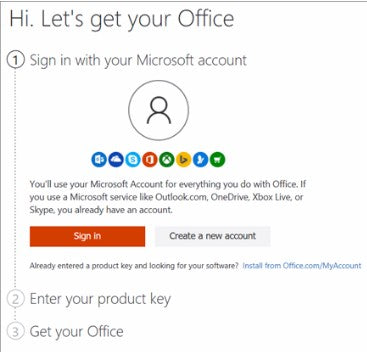
-
Nadat u zich heeft aangemeld, zou uw naam in de rechterbovenhoek moeten verschijnen. Nadat u uw naam heeft geselecteerd, kiest u Bestelgeschiedenis
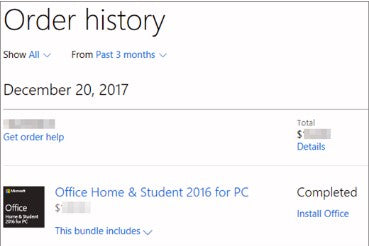
- Je moet dan de Eenmalige Office aankoop of de individuele Office-toepassingzoeken . Kies vervolgens de optie Office installeren om uw productsleutel te bekijken. Houd er rekening mee dat hiermee Office niet wordt geïnstalleerd.
-
In het venster waarin de productcode verschijnt, selecteert u Office installeren
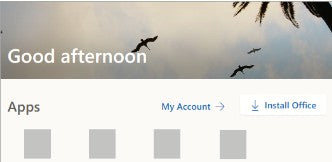
- Vervolgens wordt u naar een pagina geleid met de tekst: Hallo. Laten we uw kantoor aanschaffen. Volg de aanwijzingen zodat u uw productsleutel aan uw Microsoft-account kunt koppelen en het installatieproces kunt starten.
Office installeren via Microsoft HUP
Ten slotte: als u Microsoft Office via Microsoft HUP hebt aangeschaft, voert u als volgt uw productsleutel in:
- Bij het installeren van Office Professional Plus, Project Professional of Visio Professional met behulp van de Microsoft HUPvan uw werkgever > voordeel, voert u uw productsleutel in nadat de installatie is voltooid.
- Open eerst een Microsoft Office-toepassing, bijvoorbeeld Word, Project of Visio . Dit is volledig afhankelijk van het type aankoop dat u heeft gedaan.
-
Vervolgens moet u op het scherm Aanmelden bij Kantoor instellen kiezen de optie: Ik wil niet inloggen of een account aanmaken (dit is een kleine link onderaan je scherm)
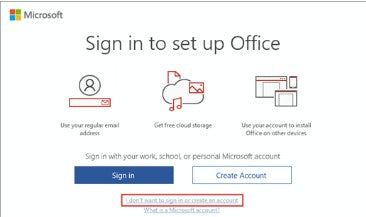
- Typ ten slotte uw Microsoft HUP-productcode in om Microsoft Office te activeren
Hoewel mijn Windows 10-pc werd geleverd met Microsoft Office, kan ik geen productsleutel vinden:
Het eerste waar u op moet letten, is of u een scherm ziet met de tekst Laten we aan de slag gaan. Het zou u ook opties moeten bieden om Microsoft Office te proberen, kopen of activeren.
Wat dit scherm betekent is dat het Microsoft Office-programma dat op uw pc is geïnstalleerd, er alleen is als proefperiode van 1 maand voor Office 365 Home.
Dit betekent ook dat u geen productcode van uw pc-fabrikant ontvangt, tenzij u betaald heeft voor een Office-productcodekaart.
Om dit probleem te bestrijden, kunt u Microsoft Office kopen of een proefversie van Office 365 Home starten .
Stel echter dat u hebt betaald voor een Office-product dat al op uw nieuwe Windows 10-pc wordt geleverd. In dat geval wordt er automatisch een digitale productcode op uw pc geplaatst nadat u Windows 10 activeert.
In plaats van een afgedrukte productcode te ontvangen, ziet u een bericht dat lijkt op het bericht dat u ziet wanneer u Word of een andere Office-toepassing opstart.
Wat moet ik doen als ik geen Windows-productcode heb?
Wanneer u uw Microsoft Office Key-kaart ontvangt, kan het nodig zijn de kaart om te draaien en voorzichtig de zilverfolie erop te krabben de achterkant om uw productsleutel te onthullen.
Houd er rekening mee dat een productsleutel ook streepjescodes en andere groepen letters en cijfers kan bevatten die verwarrend kunnen lijken.
Uw product wordt echter altijd weergegeven in de vorm van:
XXXX-XXXXX-XXXXXX-XXXXX-XXXXX.
Wat moet ik doen als Office mij om een productsleutel vraagt?
In dit geval moet u vertrouwen op uw Microsoft Office-account en niet op een productsleutel om applicaties zoals Office en andere afzonderlijk aangeschafte applicaties zoals Project, Visio, Outlook, Excel, en Woord.
Houd er rekening mee dat als u een nieuwe en ongebruikte Office 365-productsleutel kaart heeft gekocht, u een Office 365 abonnement of koop uw proefversie, u kunt die productcode invoeren als Office u daarom vraagt.
Er zijn echter een paar uitzonderingen waarbij u meer doet dan alleen inloggen.
- Stel dat u Office Professional Plus, Visio Professional of Project Professional heeft aangeschaft via de Microsoft HUP uitkering van uw werkgever. In dat geval heeft u uw productcode nodig om Office op een pc te installeren.
- U moet contact opnemen met uw beheerder als u een volumelicentieversie van Office Professional Plus gebruikt op uw werk.
- Als u een gele of rode band ziet met de tekst Abonnement verlopen dan moet u uw Office 365-abonnement verlengen. om Office te kunnen blijven gebruiken.
- Als Office al op uw nieuw aangeschafte apparaat is geïnstalleerd en u een gele of rode banner ziet met de tekst Productkennisgeving: de meeste functies van de applicaties zijn uitgeschakeld omdat ze niet zijn geactiveerd , dan moet u een nieuwe proefperiode voor Office 365 Home starten, u aanmelden met een Microsoft-account dat al aan Office is gekoppeld, of Office aanschaffen.
Heb ik een productsleutel nodig om Office opnieuw te installeren?
Dit is niet vereist. Het enige wat u hoeft te doen is naar de pagina Microsoft-accounts > Services >Abonnementen en loggen, en zorg ervoor dat u de Microsoft-account dat u hebt gebruikt om Microsoft Office aan te schaffen.
U heeft echter een productcode nodig om Office Professional Plus, Visio Professional of Project Professional te installeren via Microsoft HUP.
Kan ik mijn productcode voor Windows wijzigen?
Ja, u kunt uw productcode wijzigen voor Office Home and Business, Office Professional, Office Home and Student, en ook afzonderlijk aangeschafte applicaties.
U kunt ook uw Office-licentie veranderen of overschakelen als u een andere koopt versie van Microsoft Office.
Als u bijvoorbeeld eerst Thuis en Zakelijk hebt, maar later besluit dat u zich wilt abonneren op Office 365, kunt u uw bestaande installatie van de ene naar de andere overzetten.
Kan ik mijn productsleutel binnen Office bekijken?
Helaas wordt om veiligheidsredenen niet uw volledige productsleutel weergegeven in Office.
Er zijn andere opties, u kunt bijvoorbeeld het Microsoft-account waar Office bij hoort in Office 365 bekijken, Office 2019 en Office 2019.
Dit account vervangt uw productcode en kan worden gebruikt om Office opnieuw te installeren vanuit de Microsoft-accounts > Services en Abonnementspagina en start en activeer Office.
Als u het Microsoft-account wilt bekijken waar Office bij hoort, open dan eerst een document in Word of een andere Office-toepassing en navigeer naar Bestand en vervolgens naar Account.
Zoek naar het e-mailadres dat zichtbaar is na Behoort tot onder de productnaam.
Kan ik mijn productsleutel online bekijken?
Of u uw productcode online kunt bekijken, hangt af van het type Office dat u heeft aangeschaft. Hieronder vindt u de instructies voor het online bekijken van uw productcode voor drie verschillende Office-programma's.
Office 365/Office voor Thuisgebruik en Studenten
Als u deze Office heeft aangeschaft, kunt u uw productcode helaas niet online bekijken.
Als u om een productcode wordt gevraagd, kunt u altijd gewoon uw Microsoft-account gebruiken die u hebt gebruikt bij de aankoop van Office om u aan te melden in plaats van de productcode.
Office voor thuisgebruik en zakelijk/Professioneel kantoor/Individuele Office-apps
Als u de volgende Office-programma's hebt gekocht die in de bovenstaande subkop worden genoemd, kunt u uw productsleutel online bekijken.
Je kunt het vinden op de pagina Services en abonnementen via je Microsoft-account.
U heeft de productcodes alleen nodig als u voor de eerste keer Office Home & Business, Office Professional of individuele Office-apps aanschaft.
Voor elke herinstallatie is geen productsleutel vereist, net zomin als voor de activering. Als u opnieuw installeert of gaat activeren en u nog steeds om een productsleutel wordt gevraagd, kunt u de stappen in de bovenstaande kop volgen waarin u wordt gevraagd in te loggen met uw Microsoft-account.
Als u nog steeds de behoefte heeft om naar uw productsleutel te kijken, kunt u de onderstaande stappen volgen:
- Ga naar de pagina Services en abonnementen via uw Microsoft-account en meld u aan.
- Klik op 'Productsleutel bekijken'. Het is normaal dat uw productcode anders is dan een Office-productcodekaart of een kaart die u in de Microsoft Store ziet.
Office via Microsoft HUP
Als u Office Professional Plus, Visio Professional of Project Professional heeft aangeschaft via een Microsoft HUP-voordeel van uw werkgever, kunt u uw productcode online bekijken via uw " Bestelgegevens” pagina.
Kan ik mijn sleutel bekijken in de Microsoft Store?
Je hebt toevallig Office Home & Student, Office Home & Business, Office Professional of afzonderlijke apps gekocht in de Microsoft Store, maar je moet deze nog installeren.
U kunt hun productcodes bekijken en installeren via de Microsoft Store.
Stappen om uw productcode in de Microsoft Store te bekijken:
- Bezoek www.microsoftstore.com. Daar ziet u rechtsboven op de pagina 'Aanmelden'. Klik op 'Aanmelden' en voer uw gebruikers-ID en wachtwoord in waarmee u Office hebt aangeschaft.
- Zodra u zich heeft aangemeld, klikt u op uw naam in de rechterbovenhoek en vervolgens op “Bestelgeschiedenis”.
- Zoek de eenmalige Office-aankoop of de individuele Office-app. Klik op “Office installeren” om uw productcode te bekijken (Office wordt niet geïnstalleerd wanneer u dit doet).
Waarom komt mijn productsleutel niet overeen?

Een Office-sleutel die via uw Microsoft-account op de pagina Services en abonnementen wordt weergegeven, verschilt gegarandeerd van de productsleutel die wordt weergegeven op een e-mailontvangstbewijs of een productsleutelkaart. Dit komt omdat ze niet van hetzelfde type sleutel zijn, ondanks hun verwarrend vergelijkbare formaat.
Kan ik een productsleutel kopen?
Of u wel of niet een productcode kunt kopen, hangt af van uw bedoelingen met Office. In de onderstaande stappen worden verschillende acties beschreven die u kunt ondernemen om een productsleutel te kopen.
- Als u een gloednieuw exemplaar van Office wilt kopen of een nieuw abonnement bij Office 365 wilt starten, kunt u een Office-productcodekaart aanschaffen via een retailer.
- Deze productcode kan worden ingewisseld op www.office.com/setup om Office te installeren en uw account in te stellen.
- U heeft geen productcode nodig voor Office 365 en ontvangt deze daarom ook niet. Als u Office of afzonderlijke Office-apps aanschaft, kunt en ontvangt u voor deze eenmalige aankoop een productcode.
- Als u uw abonnement voor Office 365 verlengt, kunt u een productcodekaart voor Office 365 kopen bij een verkoper en de sleutel inwisselen op www.office.com/setup.
- Uw Office 365-abonnement kan ook online worden verlengd zonder dat u een productcode nodig heeft, op www.office.com/renew.
- Als Office u om een productsleutel vraagt en u wilt dat Office Activeert, is het een betere optie om de versie van Office die u al heeft te verwijderen en deze vervolgens aan te schaffen en te installeren een nieuwe versie van Office rechtstreeks vanuit de Microsoft Store.
Dit is een manier om ervoor te zorgen dat Office succesvol wordt geactiveerd.
Als u Office-productcodes van externe bronnen koopt, bekijk dan online enkele tips voor veiliger winkelen, zodat u weet hoe u legitieme Microsoft-software kunt uitkiezen.
Lees zeker de tip “Pas op voor productsleutels die apart worden verkocht” als u online een productsleutel wilt kopen.
Als u een productcode koopt die niet werkt of niet meer werkt, raadpleegt u het onderstaande gedeelte met de titel 'Mijn Office-sleutel werkt niet'.
Stappen die u moet volgen als u uw productsleutel kwijt bent
Als u over een geldig bewijs beschikt dat u een productcode heeft aangeschaft en deze beschadigd is geraakt, kan Microsoft uw productcode mogelijk vervangen. Als ze het niet kunnen vervangen, kunnen ze andere opties voorstellen.
Als u de productcode kwijt bent of denkt dat deze is gestolen en u een nieuwere versie van Office wilt aanschaffen, kunt u online gaan en de prijsopties vergelijken om uw aankoop te doen.
Mijn Office-sleutel werkt niet
- Als je een foutmelding ziet, verschijnt er zodra je inwisselt uw productsleutel op www.office.com/setup, ga naar "Productsleutelfouten" op www.office.com/setup.
- Als uw Office-sleutel niet werkt, of als deze voorheen wel werkte en toevallig stopte, raden we u aan contact op te nemen met de verkoper en bespreek/vraag een terugbetaling aan.
- Als de productsleutel afzonderlijk van de software is aangeschaft, kan de productsleutel zijn gestolen of ten onrechte zijn verkregen, waardoor deze voor gebruik is geblokkeerd.
Er zijn genoeg verkopers die misbruikte, gestolen of niet-geautoriseerde productsleutels aanbieden om snel geld te verdienen. Deze sleutels kunnen worden afgedrukt met valse labels met een downloadlink naar Microsoft-software.
Soms kunnen ze worden gedistribueerd met softwaremedia die niet zijn geautoriseerd voor wederverkoop, zoals promotiemedia of andere Microsoft-programmaspecifieke media.
Dit zijn allemaal ongelukkige ongelukken, maar ze gebeuren vaak. Daarom is het, zoals eerder vermeld, belangrijk om veilig te zijn bij het kopen van deze sleutels van externe bronnen.
Hoe neem ik contact op met Microsoft-ondersteuning?
Als u een probleem ondervindt met een productcode en u contact moet opnemen met een Microsoft-vertegenwoordiger, kunt u de volgende site bezoeken: neem contact met ons op.
- Hier krijgt u de optie te zien om hulp te krijgen via de app “Hulp krijgen” of de optie om contact op te nemen met de ondersteuning in de browser.
- Wanneer u de app “Hulp krijgen” opent en deze op uw apparaat heeft staan, wordt u rechtstreeks naar de app geleid voor snelle en gratis Microsoft-ondersteuning. Deze app is beschikbaar voor Windows 10.
Hulp krijgen via de browser is ook snel en gratis, en u krijgt een virtuele agent te zien die u zal helpen uw probleem op te lossen.
Naast de app 'Hulp krijgen' en ondersteuning via de browser, zijn er drie andere ondersteuningsopties: Zakelijk, IT en ontwikkelaar , uw lokale Microsoft Store, en voor mensen met een beperking is er een Antwoorddesk voor gehandicapten.
Eindgedachten
We hopen dat we uw veelgestelde vragen over Microsoft Office-productcodes hebben beantwoord.
We zijn blij dat je tot hier hebt gelezen :) Bedankt voor het lezen :)
Als u op zoek bent naar een softwarebedrijf waarop u kunt vertrouwen vanwege de integriteit en eerlijke zakelijke praktijken, hoeft u niet verder te zoeken dan SoftwareKeep. Wij zijn een Microsoft Certified Partner en een BBB-geaccrediteerd bedrijf dat er alles aan doet om onze klanten een betrouwbare, bevredigende ervaring te bieden met de softwareproducten die ze nodig hebben. Wij staan u bij voor, tijdens en na alle verkopen.
Als u een minuutje extra heeft, meld u dan aan voor onze nieuwsbrief en wees de eerste die onze bijgewerkte artikelen nieuw leven inblaast. We delen ook productupdates, kortingsacties, ideeën voor probleemoplossing en meer!
Verder lezen
» 9 veelgestelde vragen over productsleutels en activering van Windows 10
» Windows 10 Home upgraden naar Pro
» Hoe u uw productsleutel kunt aansluiten met SLMGR en SLUI
» Hoe u het Windows 10-watermerk kunt verwijderen
»Hoe u aanmeldingsproblemen in Windows 10 kunt oplossen